Aquí está cómo usar la cámara Snapchat en Windows 10 para darle vida a sus llamadas de Microsoft Teams

Así es como puede usar la cámara Snapchat para darle vida a sus llamadas de Microsoft Teams

Gracias a Snapchat, usas imágenes en lugar de palabras para compartir lo que estás haciendo con fans, familiares y amigos. Mi historia es una gran característica para compartir lo que sea que quieras con todos, pero a veces, tus historias simplemente no te convencen.
O desea agregar o eliminar algo para que sea perfecto. Agregar o quitar un complemento suena fácil, pero a veces te olvidas de cómo hacer una tarea tan simple y necesitas un pequeño recordatorio.
Si eres nuevo en todo el mundo de Snapchat, es posible que desees marcar este artículo para futuras referencias. Nunca se sabe cuándo podría volver a necesitarlo. Como va a agregar un complemento, lo primero que debe hacer es tomar uno tocando el círculo blanco en la parte inferior cuando inicie la aplicación por primera vez.
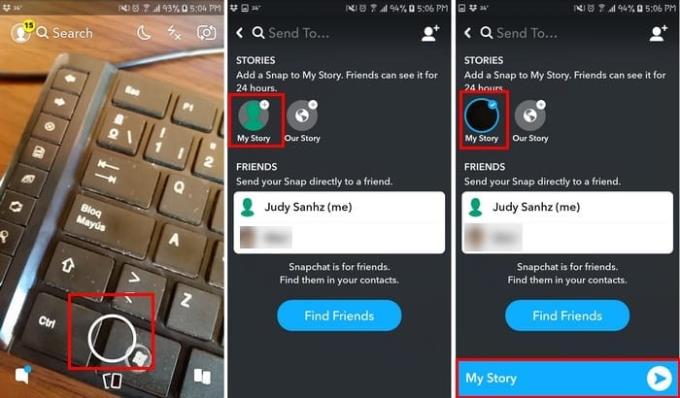
Luego toque el botón azul de envío como lo haría normalmente al enviar un complemento. En la página siguiente, verá la opción de enviar el complemento a cualquiera de sus contactos o agregarlo a su Historia. Toca Mi historia y listo. Su complemento se adjuntará automáticamente.
Si desea ver su historia, toque el círculo blanco a la izquierda de la opción de búsqueda y su historia debería estar justo debajo de la opción Sincronizar contactos.
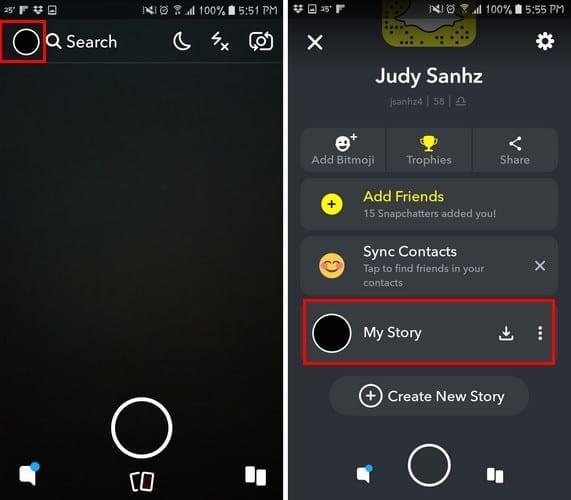
Cuando toque en Mi historia, todas las instantáneas que agregó aparecerán en el orden en que las agregó. Simplemente toque el que desea borrar, y en la esquina inferior derecha verá el ícono de la papelera que le permitirá eliminar ese complemento en particular.
Snapchat tiene muchas funciones que pueden mantenernos ocupados durante horas y horas. Pero, antes de que pueda comenzar a disfrutar de esas funciones más complicadas, primero debe aprender los conceptos básicos. Ahora que sabe cómo agregar y eliminar un complemento, sus historias serán mejores que nunca.
Así es como puede usar la cámara Snapchat para darle vida a sus llamadas de Microsoft Teams
Snapchat es la popular aplicación de redes sociales que es extremadamente popular entre los jóvenes. Utiliza una gran cantidad de videos e imágenes para permitir
No poder enviar mensajes en Snapchat puede ser realmente frustrante. Para solucionar el problema, reinicie su teléfono y reinstale la aplicación.
Un tutorial que le enseña cómo grabar múltiples instantáneas en SnapChat.
Aprenda a bloquear y desbloquear personas en Snapchat.
Las historias de Facebook pueden ser muy divertidas de crear. Aquí te mostramos cómo puedes crear una historia en tu dispositivo Android y en tu computadora.
Aprende a desactivar los molestos videos que se reproducen automáticamente en Google Chrome y Mozilla Firefox con este tutorial.
Resuelve el problema en el que la Samsung Galaxy Tab S8 está atascada en una pantalla negra y no se enciende.
Lee ahora para aprender a borrar música y videos de Amazon Fire y tabletas Fire HD para liberar espacio, desordenar o mejorar el rendimiento.
Un tutorial que muestra dos soluciones sobre cómo evitar permanentemente que las aplicaciones se inicien al arrancar en tu dispositivo Android.
Este tutorial te muestra cómo reenviar un mensaje de texto desde un dispositivo Android usando la aplicación de Mensajería de Google.
Cómo habilitar o deshabilitar las funciones de corrección ortográfica en el sistema operativo Android.
¿Te preguntas si puedes usar ese cargador de otro dispositivo con tu teléfono o tablet? Esta publicación informativa tiene algunas respuestas para ti.
Cuando Samsung presentó su nueva línea de tabletas insignia, había mucho por lo que emocionarse. No solo el Galaxy Tab S9 y S9+ traen las mejoras esperadas, sino que Samsung también introdujo el Galaxy Tab S9 Ultra.
¿Te encanta leer libros electrónicos en las tabletas Amazon Kindle Fire? Aprende cómo agregar notas y resaltar texto en un libro en Kindle Fire.











